 Tutorial perisian
Tutorial perisian
 aplikasi mudah alih
aplikasi mudah alih
 Cara memilih tetapan pencetakan dua muka untuk pencetak Dilampirkan: Cara menyediakan pencetakan dua muka
Cara memilih tetapan pencetakan dua muka untuk pencetak Dilampirkan: Cara menyediakan pencetakan dua muka
Cara memilih tetapan pencetakan dua muka untuk pencetak Dilampirkan: Cara menyediakan pencetakan dua muka
Di pejabat atau kegunaan rumah, pencetak ialah peranti penting. Simpan kertas dan sumber alam sekitar dengan memilih pencetak yang menyokong pencetakan dupleks. Walau bagaimanapun, memilih tetapan pencetakan dupleks yang sesuai untuk anda boleh mengelirukan. Dalam artikel ini, kami akan menunjukkan kepada anda cara memilih tetapan pencetakan dupleks yang betul untuk pencetak anda, bersama-sama dengan cara menyediakannya. Sama ada anda seorang pemula atau pengguna berpengalaman, kami percaya artikel ini akan memberi anda panduan berguna.
Untuk melindungi alam sekitar dan menjimatkan kertas, banyak unit memerlukan cetakan dua muka semasa mencetak bahan. Bagaimana untuk menyediakan percetakan dua muka? Kaedahnya sebenarnya sangat mudah Mari kita perkenalkan secara ringkas menggunakan perkataan sebagai contoh.
1 Buka dokumen perkataan dan klik menu "Fail" untuk masuk.
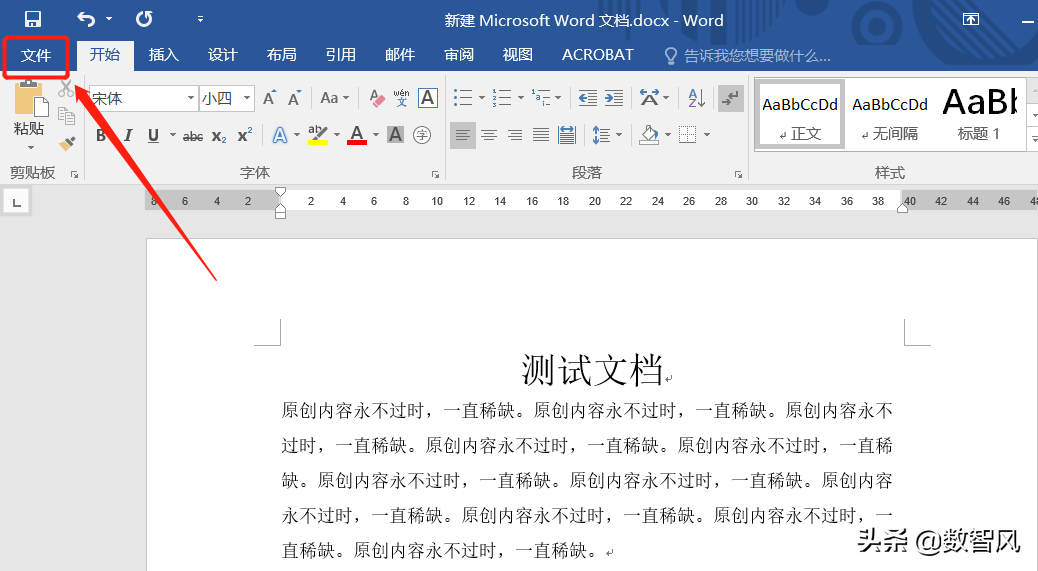
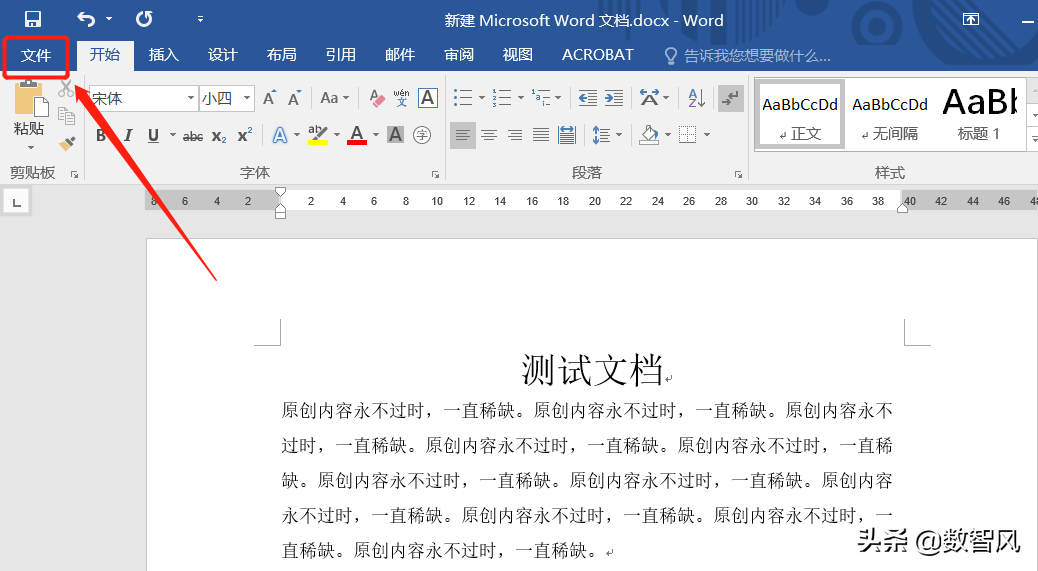
2. Pada halaman tetapan fail, klik pilihan "Cetak" untuk masuk.
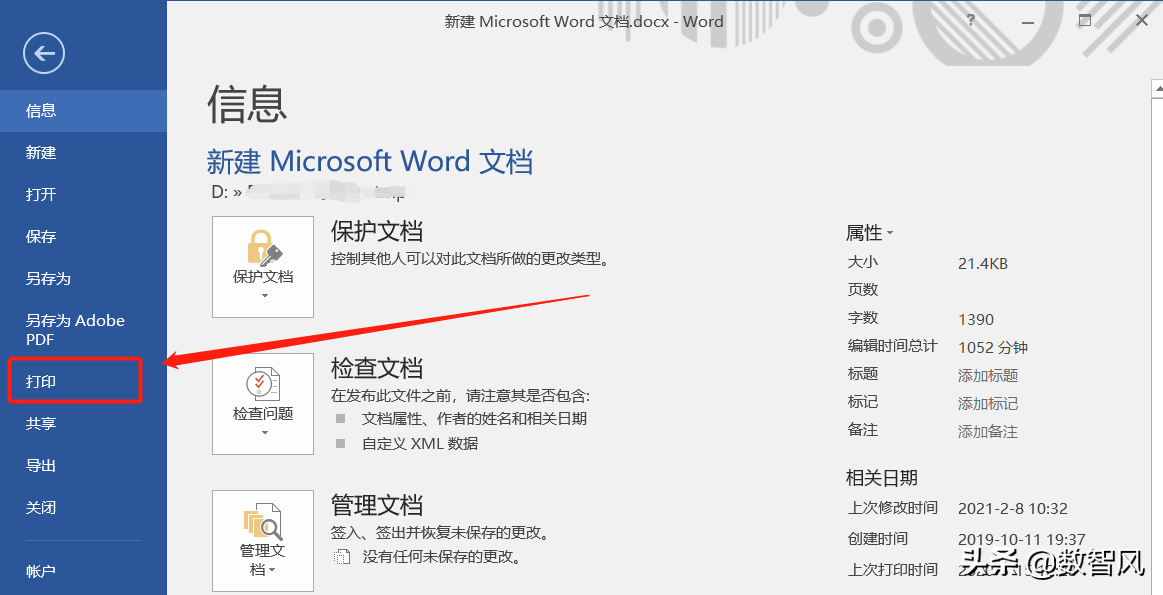
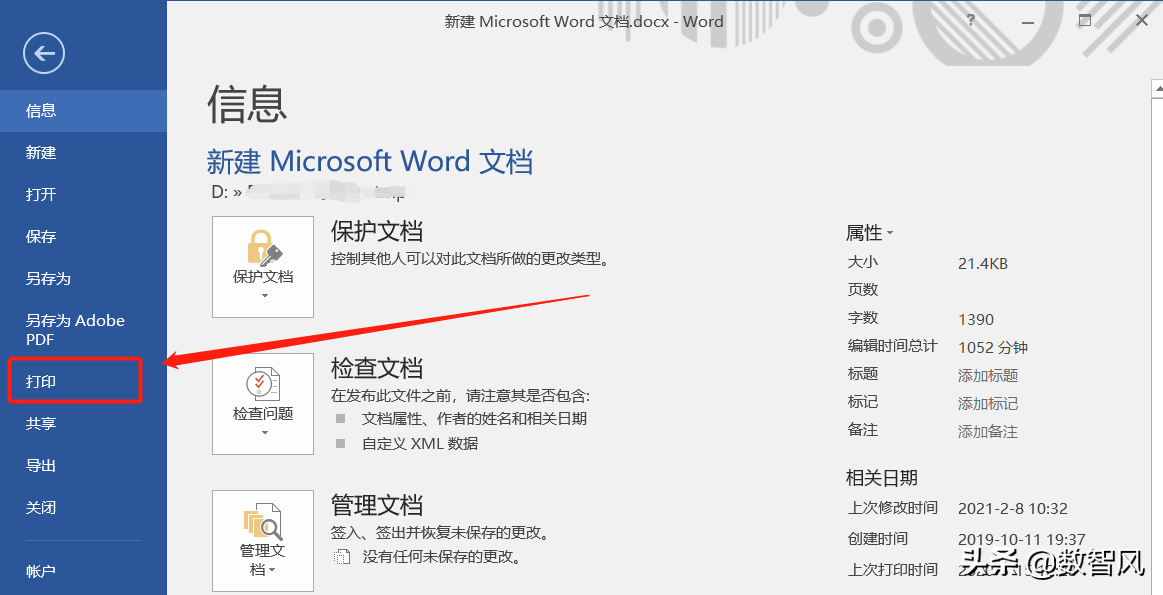
3. Pada halaman tetapan cetakan, klik butang lungsur di sebelah "Pencetakan Satu Sisi". Terdapat dua pilihan pencetakan dupleks dalam menu lungsur. Jika dokumen berada dalam orientasi potret, disyorkan untuk memilih pilihan "Cetak pada kedua-dua belah - Balikkan tepi panjang". Jika dokumen berada dalam orientasi landskap, adalah disyorkan untuk memilih pilihan "Cetak pada kedua-dua belah - Balikkan tepi pendek".
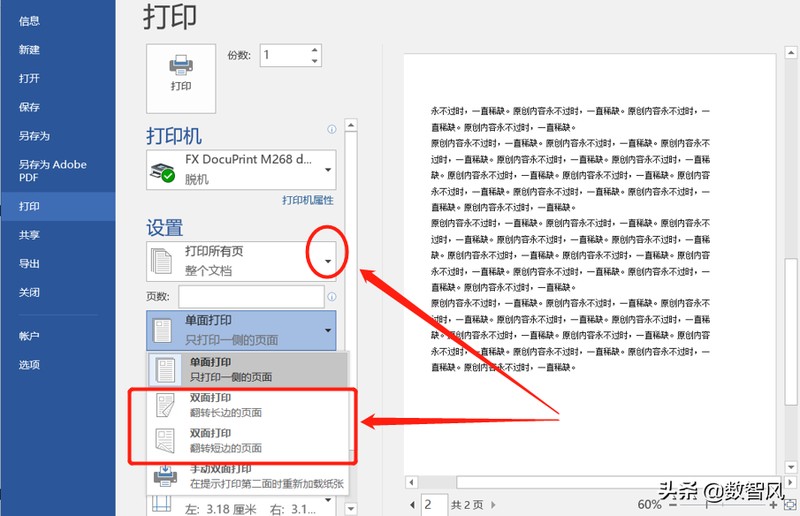
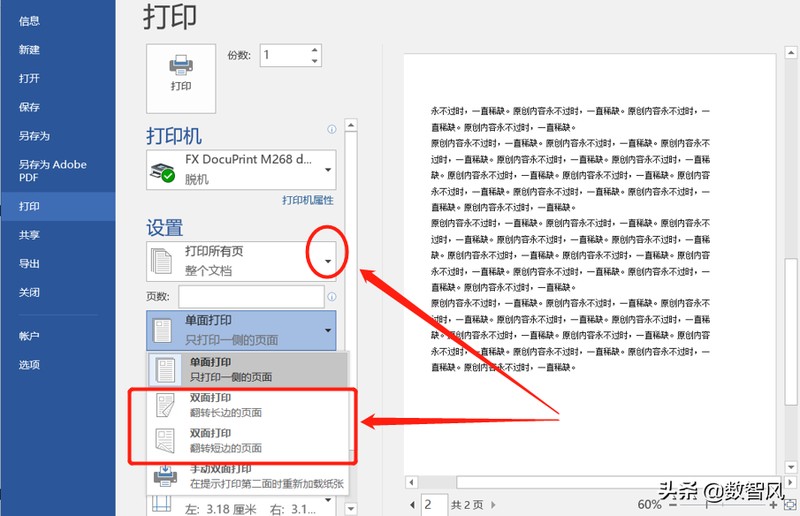
Ringkasan
Atas ialah kandungan terperinci Cara memilih tetapan pencetakan dua muka untuk pencetak Dilampirkan: Cara menyediakan pencetakan dua muka. Untuk maklumat lanjut, sila ikut artikel berkaitan lain di laman web China PHP!

Alat AI Hot

Undresser.AI Undress
Apl berkuasa AI untuk mencipta foto bogel yang realistik

AI Clothes Remover
Alat AI dalam talian untuk mengeluarkan pakaian daripada foto.

Undress AI Tool
Gambar buka pakaian secara percuma

Clothoff.io
Penyingkiran pakaian AI

AI Hentai Generator
Menjana ai hentai secara percuma.

Artikel Panas

Alat panas

Notepad++7.3.1
Editor kod yang mudah digunakan dan percuma

SublimeText3 versi Cina
Versi Cina, sangat mudah digunakan

Hantar Studio 13.0.1
Persekitaran pembangunan bersepadu PHP yang berkuasa

Dreamweaver CS6
Alat pembangunan web visual

SublimeText3 versi Mac
Perisian penyuntingan kod peringkat Tuhan (SublimeText3)

Topik panas
 1378
1378
 52
52
 Sepenuhnya menyahpasang Xiaomi Game Centre: Tiada sisa!
Mar 18, 2025 pm 06:00 PM
Sepenuhnya menyahpasang Xiaomi Game Centre: Tiada sisa!
Mar 18, 2025 pm 06:00 PM
Butiran artikel langkah-langkah untuk menyahpasang Pusat Permainan Xiaomi sepenuhnya, mengeluarkan fail sisa, mencegah pemasangan auto, dan mengesahkan penyingkiran aplikasi dari peranti.
 Cara Mengeluarkan Pusat Permainan Xiaomi: Panduan Nyahpasang Lengkap
Mar 18, 2025 pm 05:58 PM
Cara Mengeluarkan Pusat Permainan Xiaomi: Panduan Nyahpasang Lengkap
Mar 18, 2025 pm 05:58 PM
Butiran Artikel Langkah -langkah untuk menyahpasang Pusat Permainan Xiaomi sepenuhnya dari peranti Xiaomi, membincangkan manfaat prestasi dan risiko yang terlibat dalam proses. Kira -kira: 159
 Cara terpantas untuk menyahpasang Pusat Permainan Xiaomi (2025)
Mar 18, 2025 pm 06:03 PM
Cara terpantas untuk menyahpasang Pusat Permainan Xiaomi (2025)
Mar 18, 2025 pm 06:03 PM
Artikel membincangkan cara terpantas untuk menyahpasang Xiaomi Game Centre pada tahun 2025 menggunakan tetapan terbina dalam, dengan alat pihak ketiga pilihan untuk kecekapan.Character Count: 159
 Cara menyahpasang Xiaomi Game Centre
Mar 18, 2025 pm 06:01 PM
Cara menyahpasang Xiaomi Game Centre
Mar 18, 2025 pm 06:01 PM
Artikel ini menyediakan panduan terperinci mengenai menyahpasang Pusat Permainan Xiaomi, membincangkan kaedah standard dan alternatif, dan peningkatan prestasi yang berpotensi selepas tidak dipanggil.
 Pusat Permainan Xiaomi terperangkap? Inilah caranya untuk menyahpasangnya!
Mar 18, 2025 pm 06:01 PM
Pusat Permainan Xiaomi terperangkap? Inilah caranya untuk menyahpasangnya!
Mar 18, 2025 pm 06:01 PM
Artikel membincangkan uninstalling Stuck Xiaomi Game Centre, penyelesaian masalah, dan meneroka alternatif permainan. Isu utama adalah kerosakan aplikasi dan penyingkiran.
 Pusat Permainan Xiaomi Uninstall: Meningkatkan kelajuan telefon dalam beberapa minit!
Mar 18, 2025 pm 06:04 PM
Pusat Permainan Xiaomi Uninstall: Meningkatkan kelajuan telefon dalam beberapa minit!
Mar 18, 2025 pm 06:04 PM
Artikel ini menyediakan panduan terperinci mengenai sepenuhnya membuang pusat permainan Xiaomi dari peranti Xiaomi, termasuk langkah -langkah pemotongan, melumpuhkan integrasi sistem, membersihkan data sisa, dan reboot. Ia juga membincangkan pengoptimuman prestasi selepas-
 Pusat Permainan Xiaomi Uninstall: Panduan Penyingkiran Terbaik
Mar 18, 2025 pm 05:59 PM
Pusat Permainan Xiaomi Uninstall: Panduan Penyingkiran Terbaik
Mar 18, 2025 pm 05:59 PM
Panduan ini menangani uninstalling Xiaomi Game Centre, yang memberi tumpuan kepada isu-isu umum selepas tidak dipanggil, memastikan penyingkiran lengkap fail sisa, dan mencegah pemasangan semula automatik.
 'Liketones' adalah penala gitar tanpa iklan atau upsell
Mar 22, 2025 am 10:16 AM
'Liketones' adalah penala gitar tanpa iklan atau upsell
Mar 22, 2025 am 10:16 AM
Saya telah cuba untuk kembali bermain gitar dan saya perhatikan satu perkara: Kedua-dua App Store dan Google Play penuh dengan aplikasi penalaan gitar yang penuh dengan upsells atau iklan. Tidak ada aplikasi yang membantu anda



